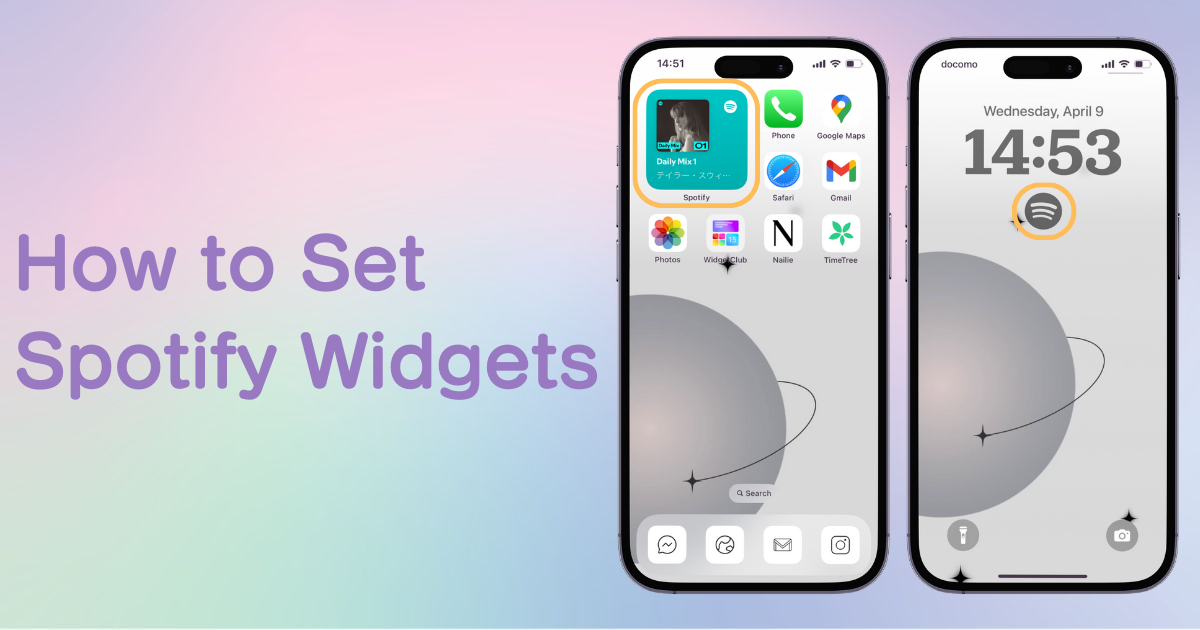
table des matières

Vous avez besoin d'une application dédiée pour personnaliser votre écran d'accueil avec style ! Ceci est la version définitive de l'application d'habillage qui contient tout le matériel d'habillage !
Je vais vous expliquer les étapes à suivre pour configurer le widget Spotify sur iPhone et Android.
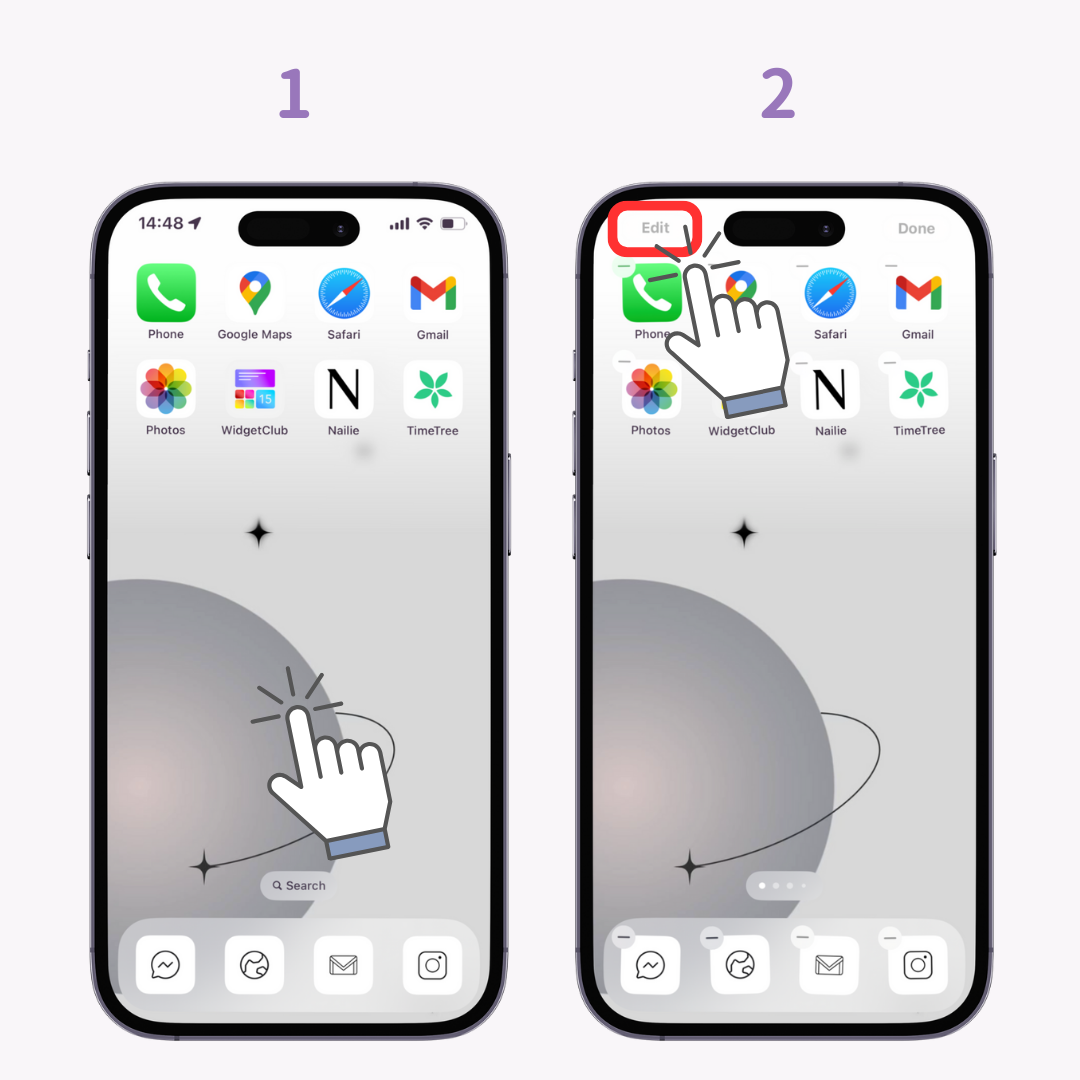
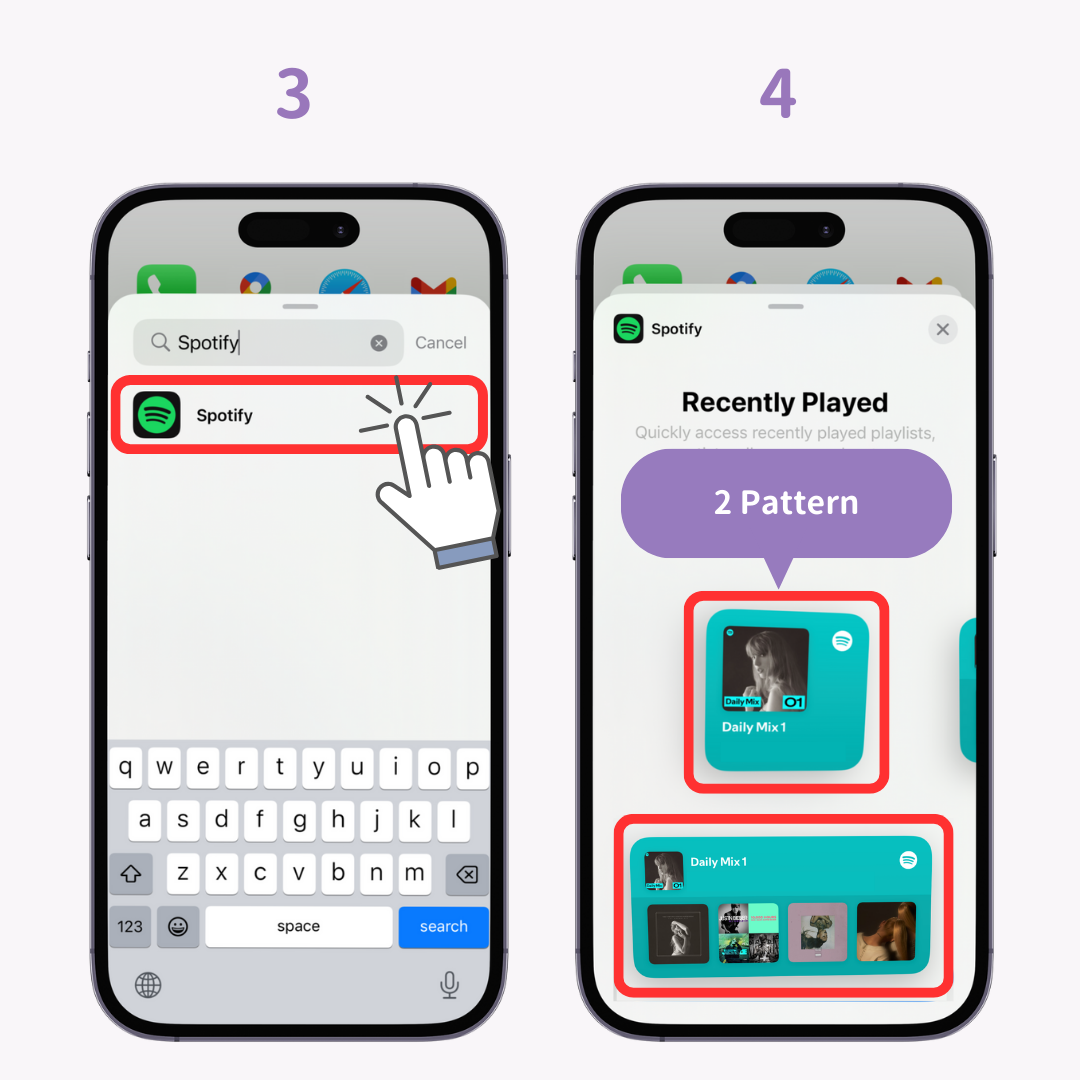
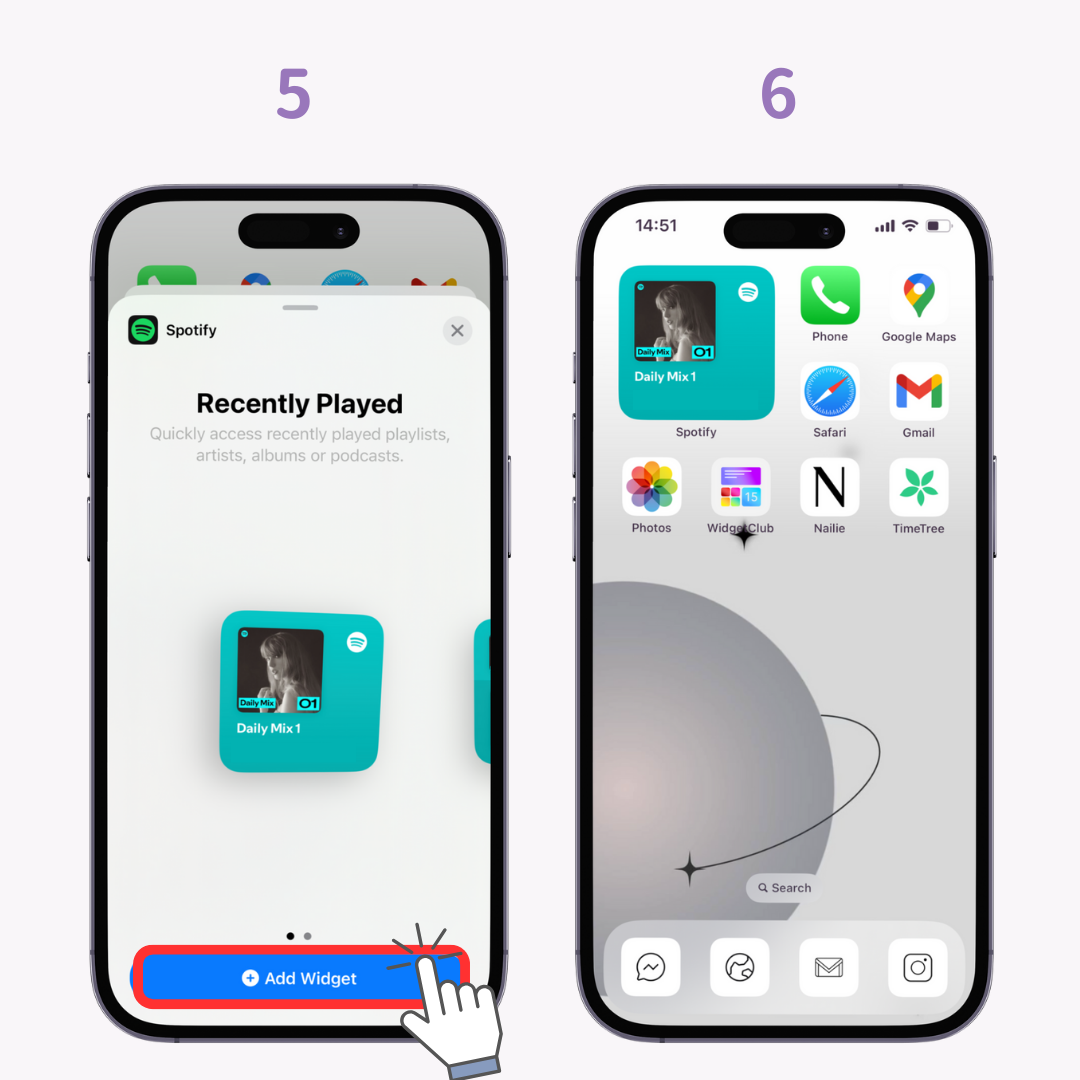
Si la musique ne s'affiche pas, appuyez sur le widget et écoutez une chanson sur Spotify pour la mettre à jour.
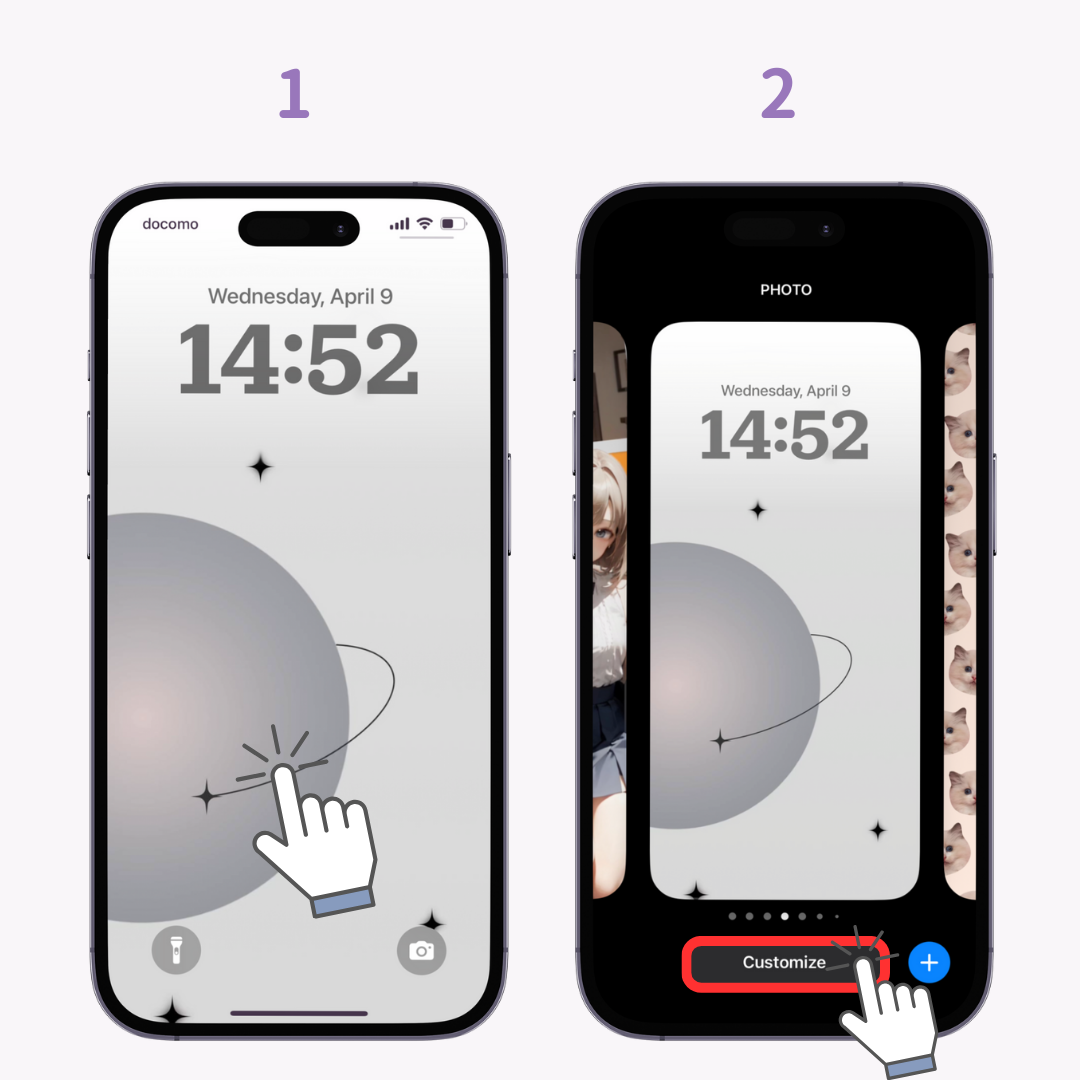
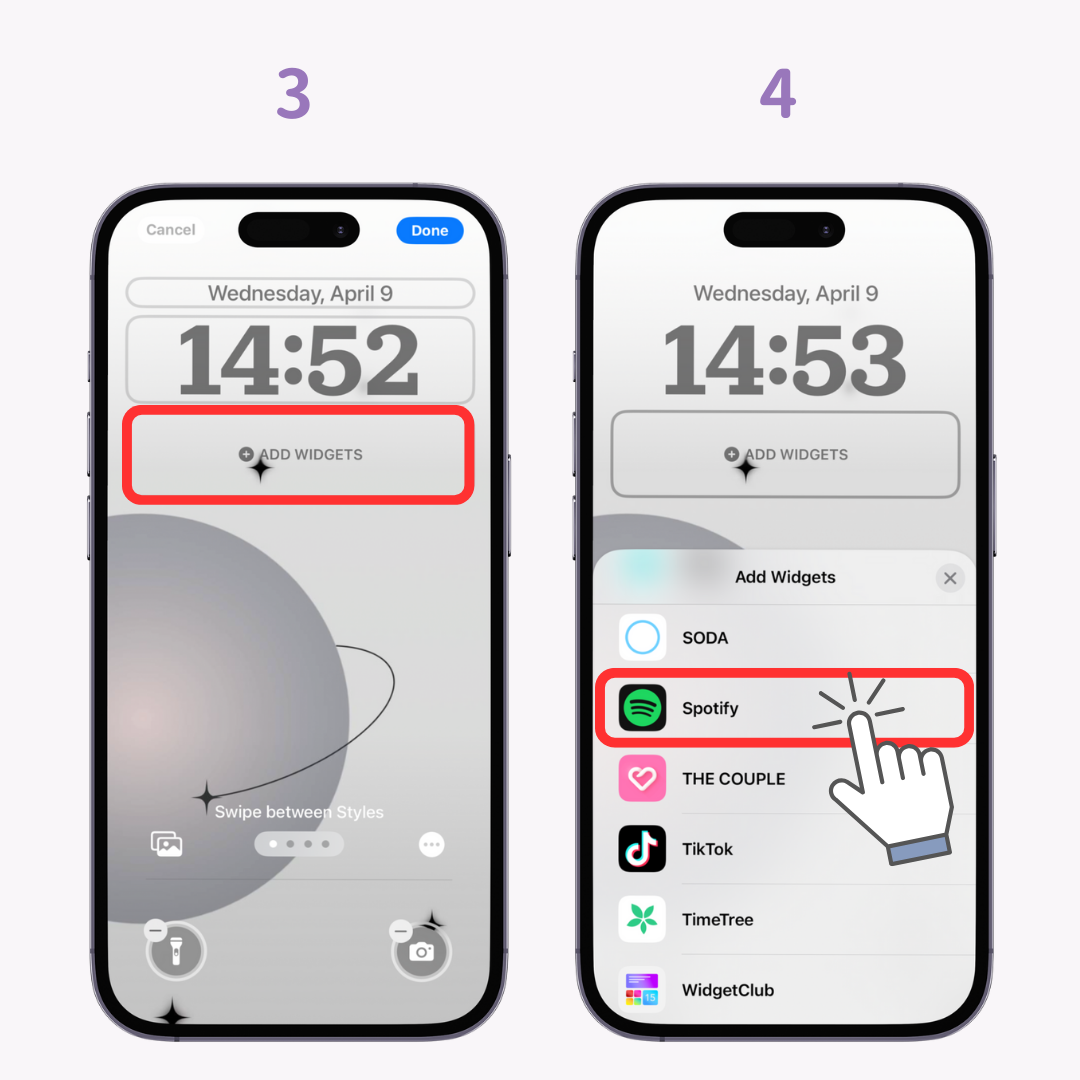
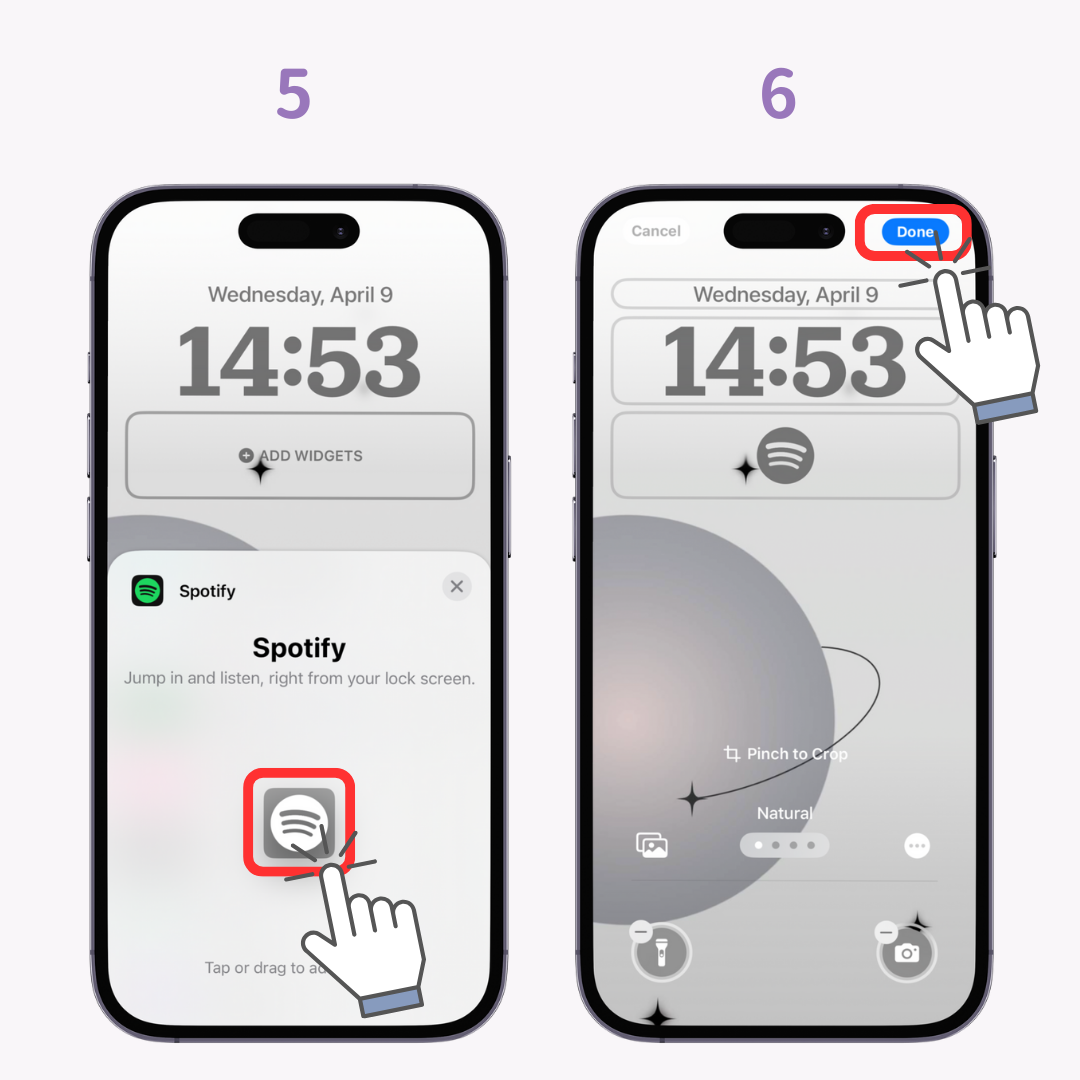
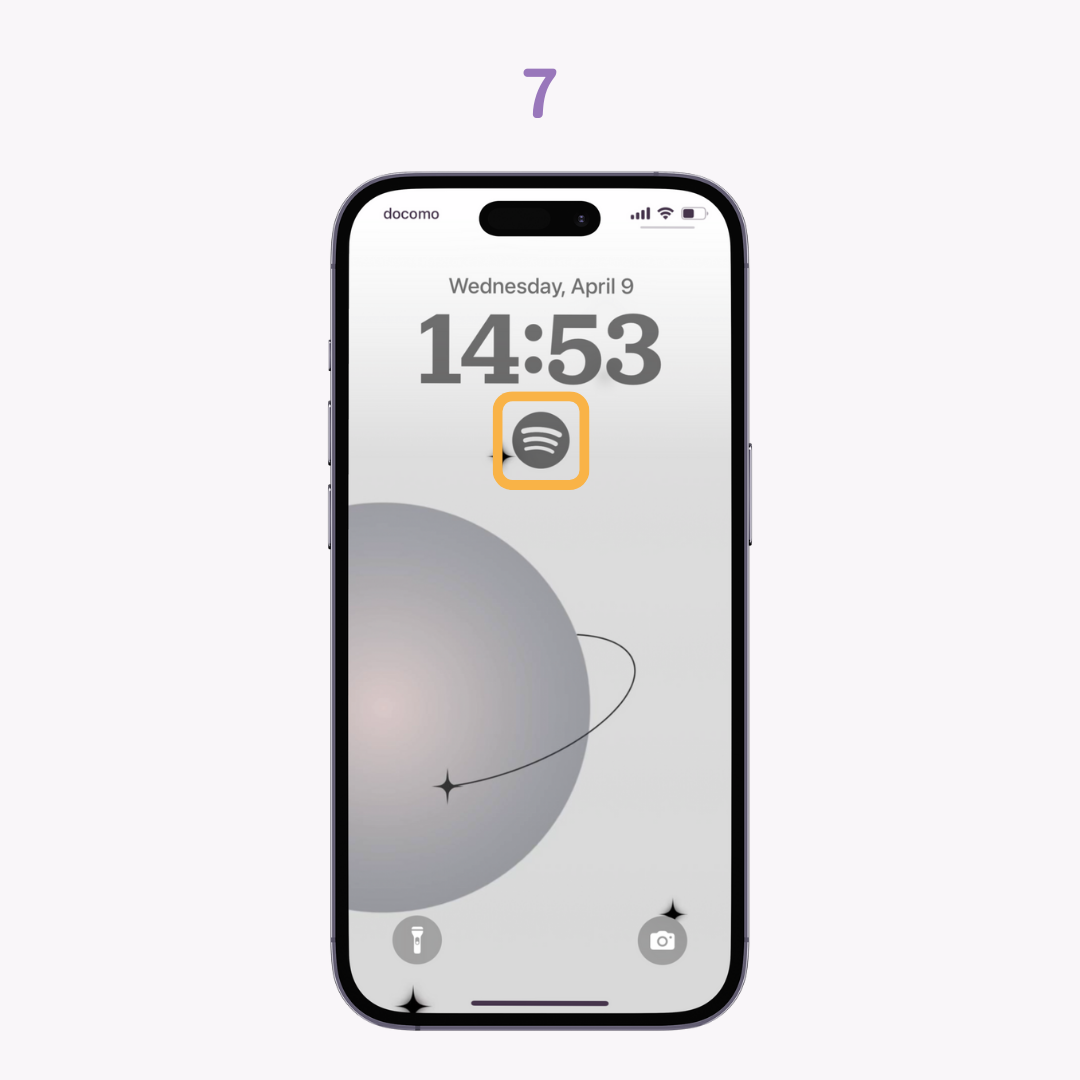
Si vous ne parvenez pas à configurer le widget : votre iPhone ne reconnaît peut-être pas Spotify correctement. Essayez de redémarrer votre appareil !
Les widgets Spotify ont été temporairement supprimés d'Android mais sont maintenant de retour ! 🙌
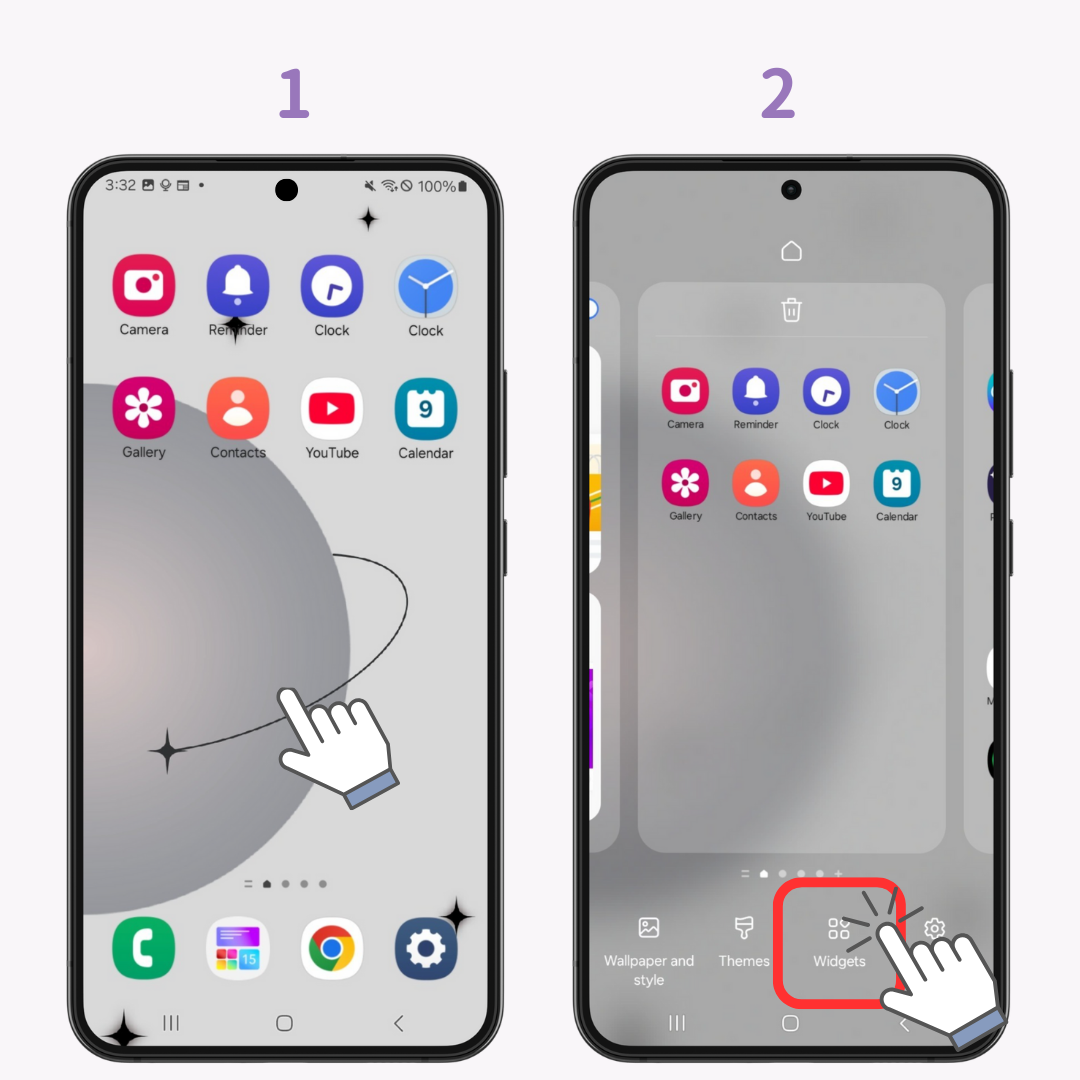
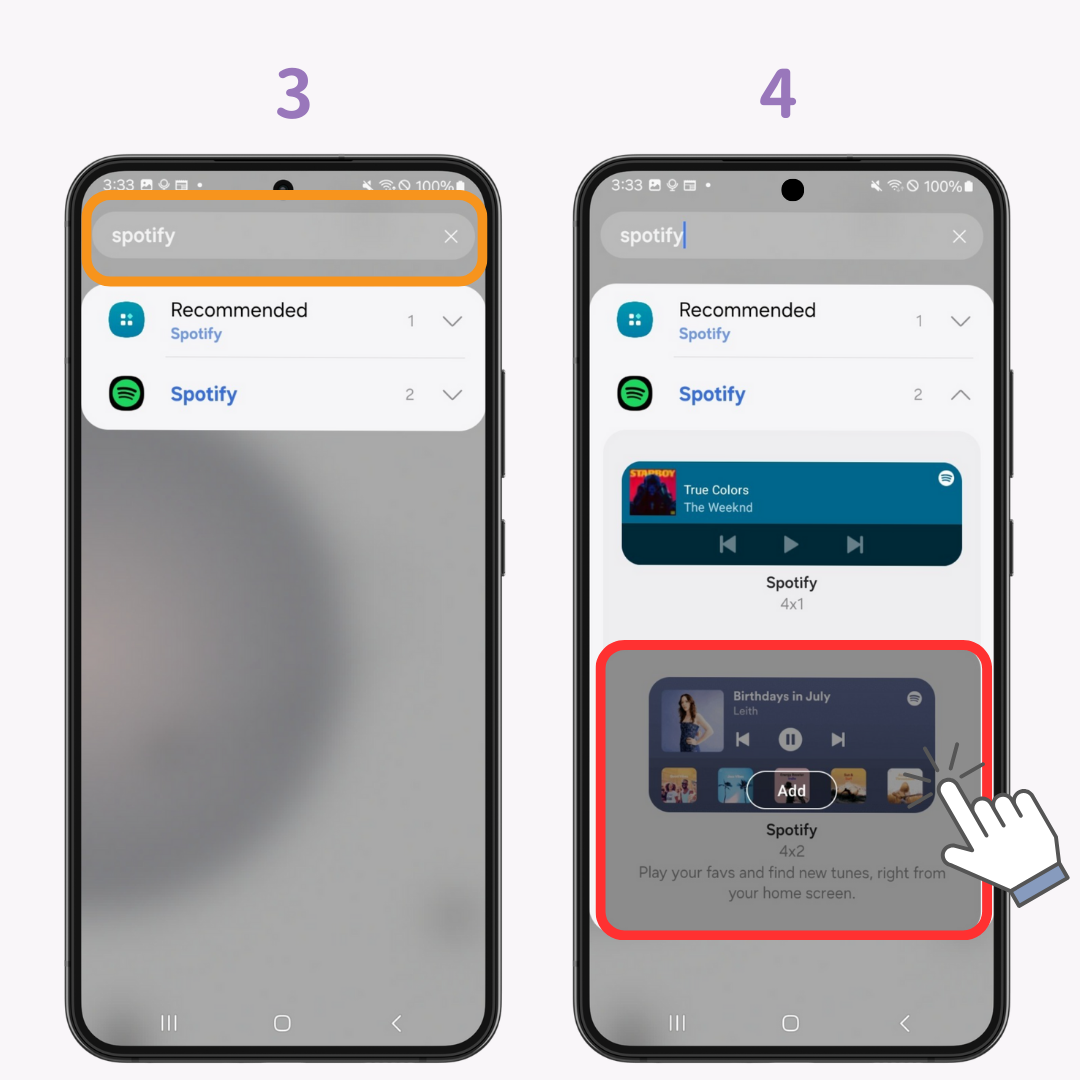
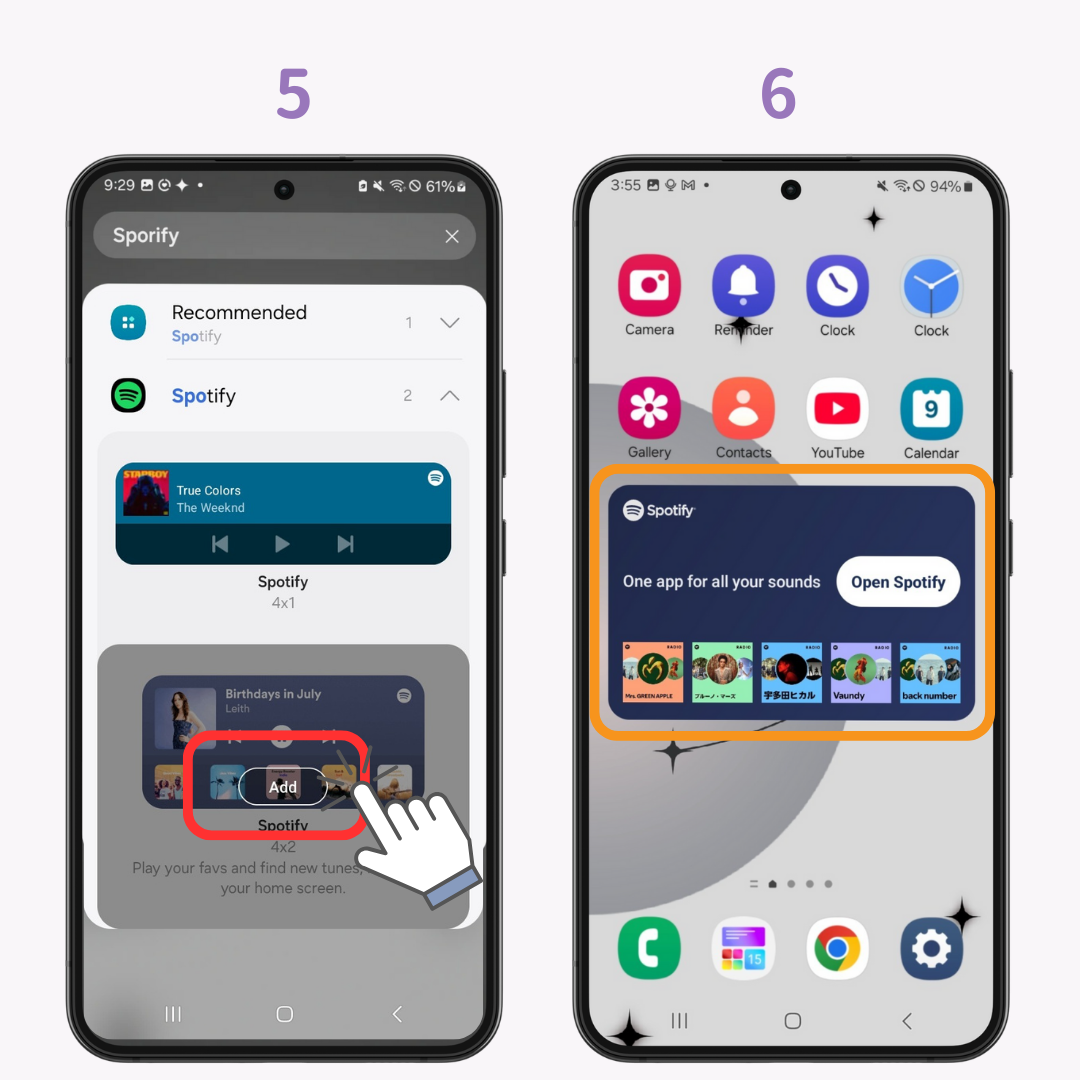
Avec WidgetClub , vous pouvez entièrement personnaliser votre écran d'accueil avec des widgets et des icônes élégants.

Avez-vous déjà utilisé un clavier doté d'IA ? 👀 Des messages rapides sur LINE aux e-mails professionnels, LeapMe vous permet de répondre instantanément en saisissant simplement ce que vous voulez dire. 📝 C'est tellement pratique que vous ne voudrez plus revenir en arrière ! De plus, il prend en charge les traductions. 🌏
